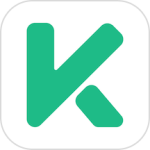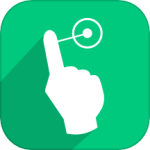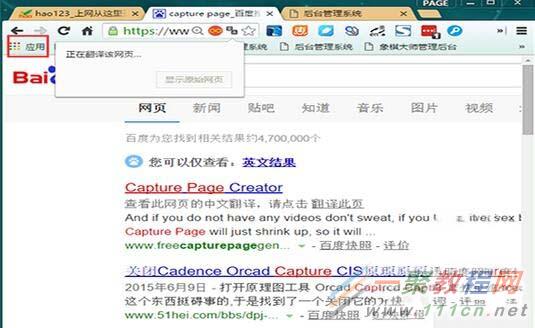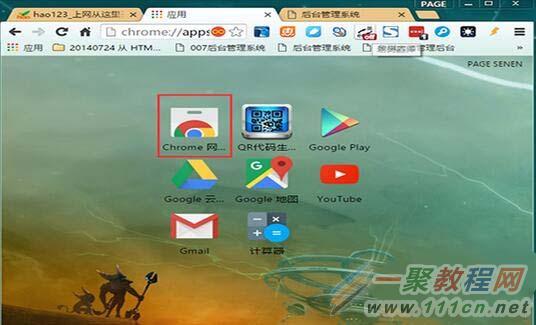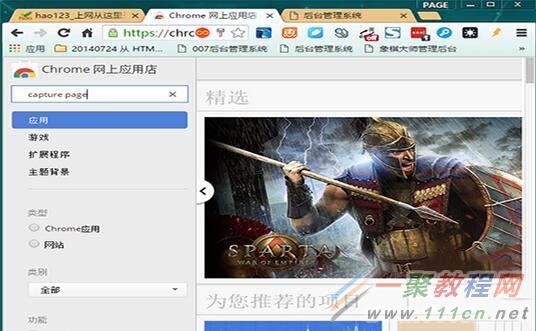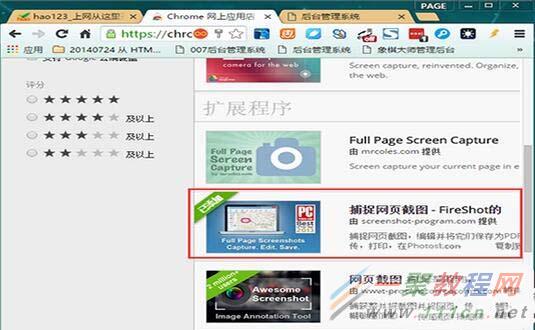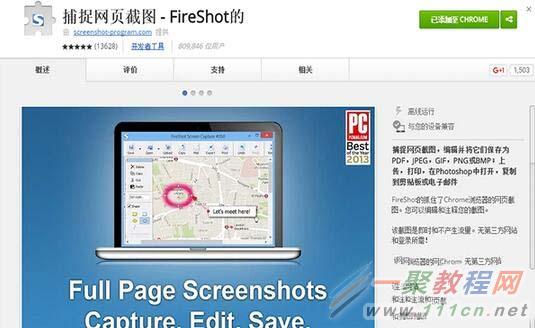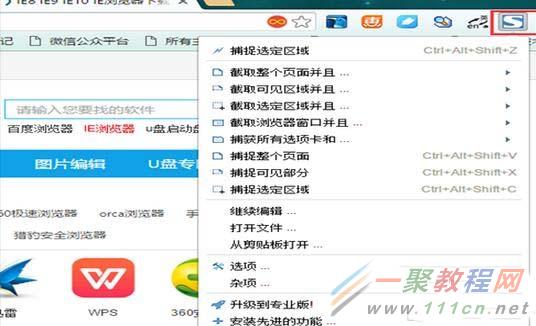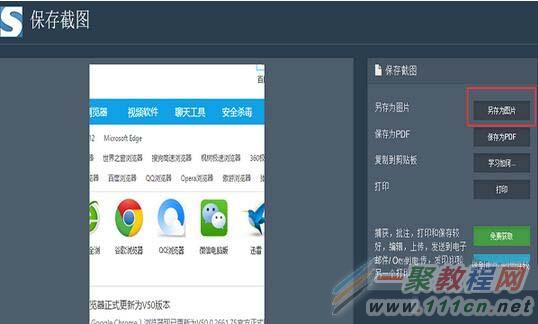最新下载
热门教程
- 1
- 2
- 3
- 4
- 5
- 6
- 7
- 8
- 9
- 10
谷歌chrome浏览器滚动截图的图文方法
时间:2016-05-23 编辑:简简单单 来源:一聚教程网
1、打开谷歌chrome浏览器,我们点击左上角的“应用--应用商店”效果如下图所示:
然后就会进入到 谷歌chrome浏览器 应用商店效果如下
2、在此我们在搜索中输入“capture page”或者“fireshot”如下所示,在应用中搜索哦:
3、下载小编红框标记位置的插件,这样会找到我们的插件:
4、在插件中我们找到“扑捉选定区域”,然后就能滚动截图了:
5、把截好的图另存为图片就能将滚动截图的图片,保存到本地了。
好了以上就是一聚教程小伙伴为各位整理的一篇关于谷歌chrome浏览器安装截图插件来实现滚动截图的操作方法了。
-
下一个: 电脑玩游戏帧数fps低怎么办
相关文章
- 电脑风扇正反面介绍 10-11
- 计算机内网和外网ip查询方法介绍 10-11
- windows清理系统垃圾bat脚本及使用介绍 09-22
- DOS编写脚本常用命令一览 09-22
- 《DNF》小青龙宠物获得方法 09-19
- 《漂泊牧歌》探索区域怎么选择 09-19